これらは、ハイパーシェード(Hypershade) のブラウザ(Browser)のツールバー ボタンです。ハイパーシェード(Hypershade)の詳細については、ハイパーシェード(Hypershade)ウィンドウを参照してください。
- マテリアルおよびテクスチャのスウォッチ生成を停止する
-

すべてのノードのスウォッチ生成のオンとオフを切り替えるには、ハイパーシェード(Hypershade)タブのツールバーで
 ボタンと
ボタンと ボタンをクリックします。
ボタンをクリックします。
スウォッチ生成をオフに切り替えているときに、右クリックしてマーキング メニューからスウォッチのリフレッシュ(Refresh Swatch)を選択すると、シェーダ グラフ内の特定のノードのスウォッチ レンダリングを有効にすることができます。
- アイコンとして(As Icons)表示
-

スウォッチをテキスト付きアイコンとして表示します。
スウォッチをアイコンとして表示する場合、小、中、大、特大のサイズを選択することができます。
- リストとして(As List)表示
-

スウォッチをテキストだけで表示します(はるかにコンパクトな表示になります)。多くのシェーディング要素(マテリアル、テクスチャ、ライトなど)がある大きなシーンでは、このオプションを使用するとハイパーシェード(Hypershade)のパフォーマンスが向上します。
スウォッチをリストとして表示する場合、小(Small)、中(Medium)、大(Large)、特大(Extra Large)のサイズを選択することができます。
- 小スウォッチとして(As Small Swatches)/中スウォッチとして(As Medium Swatches)/大スウォッチとして(As Large Swatches)/特大スウォッチとして(As Extra Large Swatches)表示
-

小(small)

中(medium)

大(large)

特大(extra large)
スウォッチに最適なサイズを選択して、ハイパーシェード(Hypershade)をカスタマイズします。
ヒント:ハイパーシェード(Hypershade)のタブでドリー インすると([Alt]+右マウス ボタン、または[Alt]+左マウス ボタン+中マウス ボタンを使用)、スウォッチのサイズを切り替えることができます。
- 名前順(By Name)でソート
-

スウォッチをアルファベット順(A~Z)にソートします。
- タイプ順(By Type)でソート
-

スウォッチをタイプ別にグループ化し、各グループをアルファベット順(A~Z)にソートします。
- 時間順(By Time)でソート
-

スウォッチを作成日時順に(最も古いものから最も新しいものへ)ソートします。
- 逆の順序(Reverse Order)でソート
-

名前、タイプ、または時間を指定した場合にソートの順序を逆にするには、このオプションを使用します。
ヒント:このツール バーの機能は、ハイパーシェード(Hypershade)のメニュー バーのビュー(View)メニューを使用してアクセスできます。
ハイパーシェード(Hypershade)のタブのフィルタ
ハイパーシェード(Hypershade)のすべてのシーン タブ(アセット(Asset)タブとも呼ばれる)には、タブに表示されるノードをフィルタリングするコントロール(ハイパーグラフ(HyperGraph)のコントロールと類似している)が存在します。
既定で、各シーン タブは、タブ作成時に指定されたタブ タイプ(または、シーンの最初の作成時の既定のタブ)によって決まる暗黙のフィルタを持ちます。タブは、このフィルタを通るノードだけを表示します。このフィルタを無効にすることはできません。たとえば、マテリアル(Materials)タブはマテリアル ノードだけを表示します。
ただし、名前(テキスト ボックス使用)またはタイプ(表示(Show)ボタン使用)によって、タブに表示するノードのフィルタリングを行うことができます。ワイルドカードとして * を使用します。
特定の時点において、これらのフィルタの 1 つまたは複数を各シーンのタブに適用することができます。適用されたすべてのフィルタを通るノードだけが表示されます。 をクリックすることでフィルタはいつでもクリアすることができます。アイコンにもフィルタが適用されたことが反映されます。フィルタが適用されていないときは、アイコンはグレーの
をクリックすることでフィルタはいつでもクリアすることができます。アイコンにもフィルタが適用されたことが反映されます。フィルタが適用されていないときは、アイコンはグレーの  として表示されます。
として表示されます。
- クリア(Clear)ボタン
-

このボタンをクリックして、すべての適用されたフィルタ(暗黙のフィルタ以外)をクリアし、タブを既定の内容に戻します。
- テキスト ボックス
-
表示するノードを名前で指定するために、文字列(正規表現も可能)を入力します。名前が入力文字列に一致するノードだけがタブに表示されます。
表示(Show)ボタン
表示するノードのタイプを選択できるメニューを表示します。
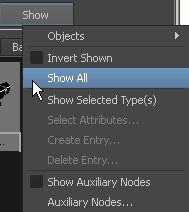
- オブジェクト(Objects)
-
表示するオブジェクトのタイプを選択します。すべてのフィルタをオフにするには、下記の選択をクリア(Clear Below)を選択します。
- 表示の反転(Invert Shown)
-
可視オブジェクトが非可視になり、非可視オブジェクトが可視になるように、フィルタを逆転させます。
- すべての表示(Show All)
-
表示(Show)メニューのすべてのフィルタをオフにします。
- 選択したタイプの表示(Show Selected Type(s))
-
現在選択しているタイプのオブジェクトだけを表示します。
- エントリの作成(Create Entry)
-
現在のフィルタに名前を付けて保存することができます。
- エントリの削除(Delete Entry)
-
保存されたフィルタを削除することができます。
- 補助ノードの表示(Show Auxiliary nodes)
-
稀にしか必要にならないため通常表示されないノード タイプ(アンダーワールド ノードなど)を表示します。
- 補助ノード(Auxiliary nodes)
-
「補助」と見なされるノードを設定することができます。